
我们电脑中的空间音效开启后,看电视、听音乐、玩游戏都有更好的效果,在win11系统中,因为很多人都是初次使用,因此不知道在哪里开启这个功能,那么我们应该如何设置才能够开启空间音效,关于这个问题,今日的win11教程就来和大伙分享解决方法,希望今天系统之家的内容可以帮助更多人解答问题。
win11开启空间音效操作方法:
1、按 Win 键,或点击任务栏上的开始图标,再点击已固定应用下的设置。
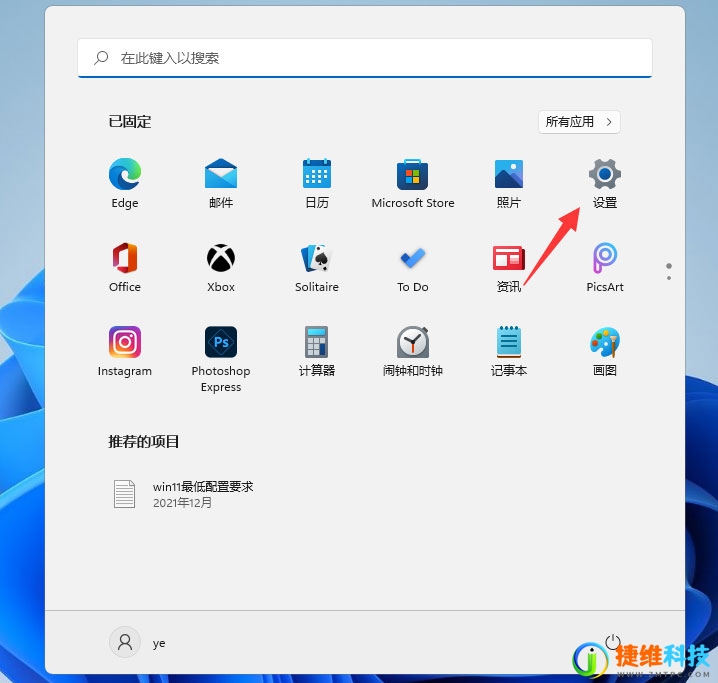
2、系统设置窗口,找到并点击声音(音量级别、输出、输入、声音设备)。

3、当前路径为:系统>声音,选择扬声器设备,进入属性界面。
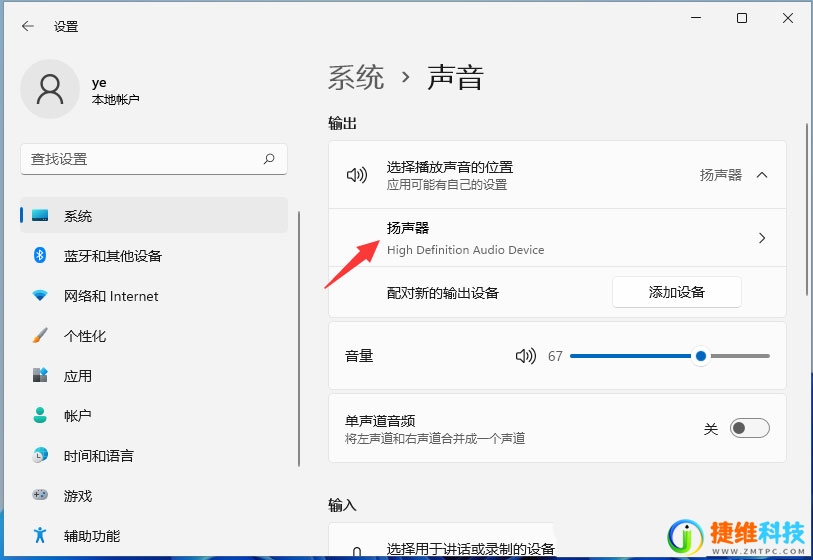
4、空间音效下,将类型(选择模拟现实环境的沉浸式音频体验3D空间音效)开关打开,也可以点击从 Microsoft Store 获取更多空间音效应用。
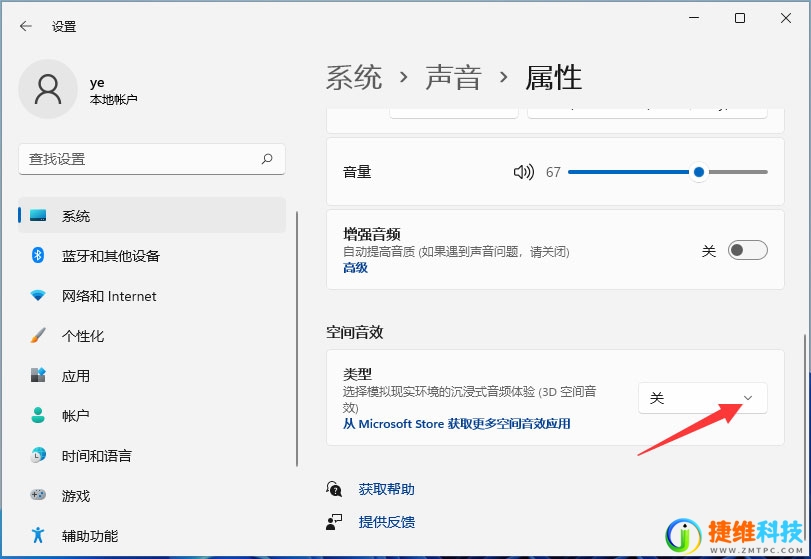
 微信扫一扫打赏
微信扫一扫打赏 支付宝扫一扫打赏
支付宝扫一扫打赏